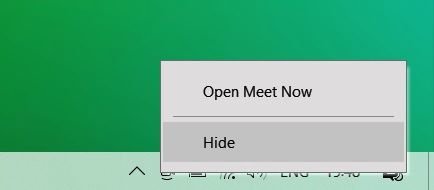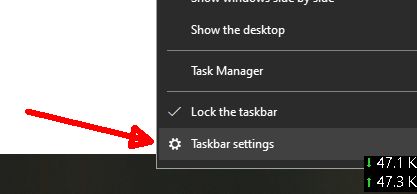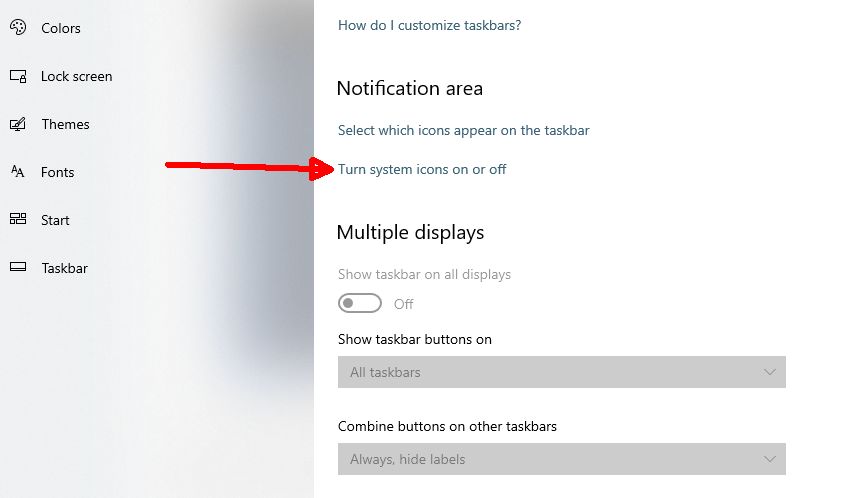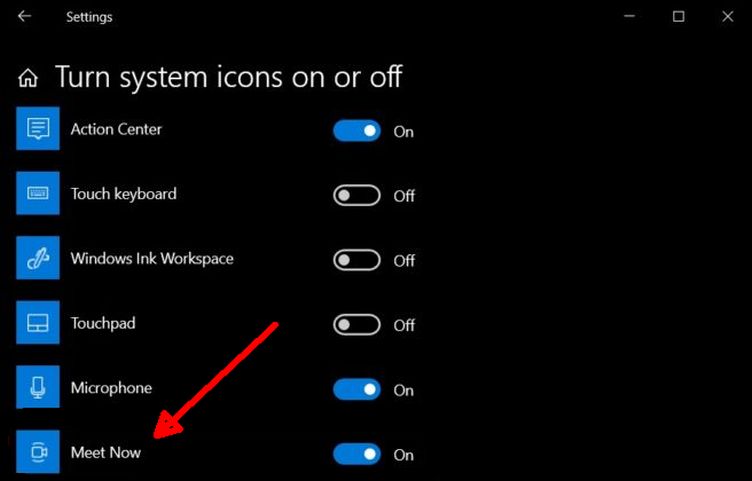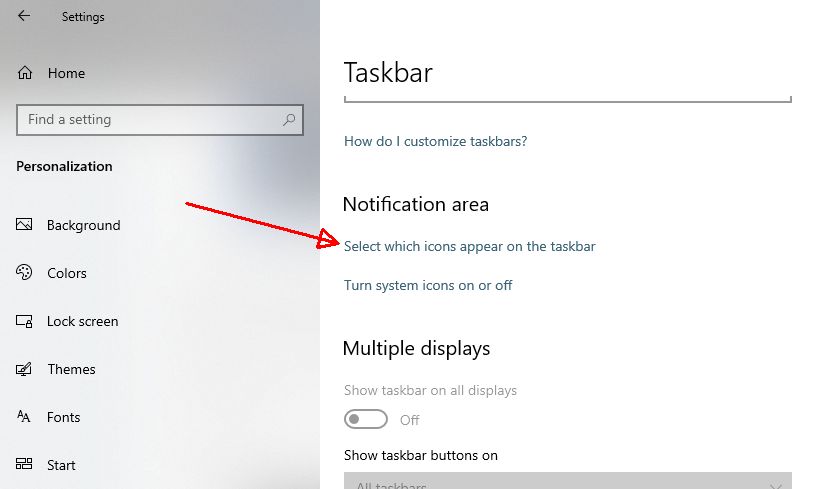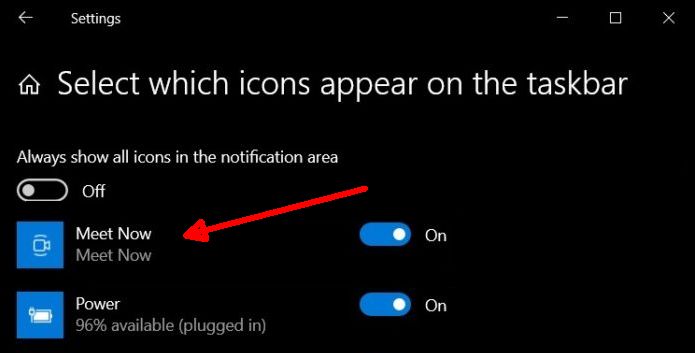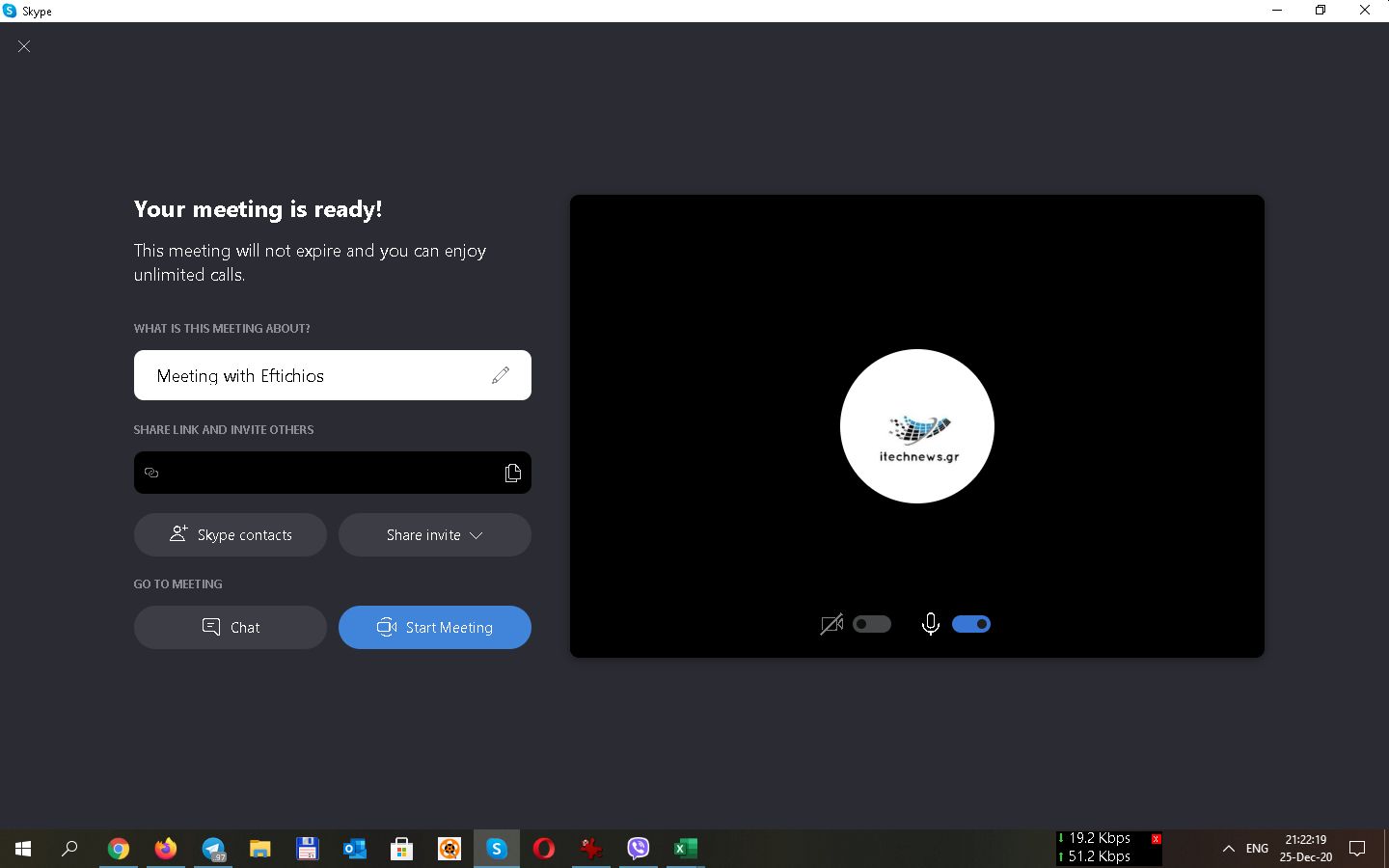Το Meet Now στα Windows 10 είναι μια νέα δυνατότητα που επιτρέπει στους χρήστες να φιλοξενούν από απόσταση και να βλέπουν συσκέψεις χρησιμοποιώντας το Skype.
Προστέθηκε το εικονίδιο της γραμμής εργασιών Meet Now Windows 10 Edition 1903 ή νεότερη έκδοση με υποχρεωτικές ενημερώσεις για τον Δεκέμβριο του 2020. Blotware.
Για να αποκρύψετε το εικονίδιο της γραμμής εργασιών Meet Now, μπορείτε να κάνετε δεξί κλικ στο νέο εικονίδιο βίντεο στη γραμμή εργασιών και να επιλέξετε “Απόκρυψη” όπως φαίνεται στο παρακάτω στιγμιότυπο οθόνης.
Εάν εξακολουθείτε να μην μπορείτε να αποκρύψετε το εικονίδιο, τότε πρέπει να ανοίξετε τις ρυθμίσεις της γραμμής εργασιών ή τον Επεξεργαστή πολιτικής ομάδας για να απενεργοποιήσετε μόνιμα το Meet Now.
Πώς να παραλείψετε το εικονίδιο Meet Now στα Windows 10
Για να αποκρύψετε το εικονίδιο Meet Now στη γραμμή εργασιών, ακολουθήστε τα εξής βήματα:
Κάντε δεξί κλικ στη γραμμή εργασιών και επιλέξτε “Ρυθμίσεις γραμμής εργασιών”.
Στο παράθυρο Ρυθμίσεις, κάντε κύλιση προς τα κάτω και κάντε κλικ στο σύνδεσμο “Ενεργοποίηση ή απενεργοποίηση εικονιδίων συστήματος”.
Βρείτε το εικονίδιο “Γνωρίστε τώρα” στη λίστα.
Ορίστε την επιλογή και κάντε κλικ σε αυτήν για να την αλλάξετε σε “Off”.
Πώς να αφαιρέσετε το εικονίδιο Meet Now στη γραμμή εργασιών
Εάν το εικονίδιο εξακολουθεί να είναι καρφιτσωμένο στη γραμμή εργασιών ή στο δίσκο συστήματος, μπορείτε επίσης να καταργήσετε το εικονίδιο στα ακόλουθα βήματα:
Μεταβείτε στις Ρυθμίσεις> Εξατομίκευση> Γραμμή εργασιών.
Κάντε κλικ στο “Επιλογή εικονιδίων γραμμής εργασιών” στην περιοχή ειδοποιήσεων.
Επιλέξτε το εικονίδιο Meet Now Alert, το οποίο θα εξαφανιστεί από τη γραμμή εργασιών.
Απενεργοποιήστε το εικονίδιο Meet Now στη γραμμή εργασιών χρησιμοποιώντας το πρόγραμμα επεξεργασίας πολιτικής ομάδας
Το πρόγραμμα επεξεργασίας πολιτικής ομάδας σάς παρέχει ένα σύνολο κανόνων που διέπουν τον τρόπο λειτουργίας του Meet Now στο λειτουργικό σύστημα. Για να απενεργοποιήσετε οριστικά το Meat Now στα Windows 10 για όλους τους λογαριασμούς χρηστών, ακολουθήστε τα εξής βήματα:
- Ανοίξτε το πρόγραμμα επεξεργασίας πολιτικής ομάδας.
- Μεταβείτε στην ενότητα Διαμόρφωση χρήστη> Πρότυπα διαχείρισης.
- Επιλέξτε “Έναρξη μενού και γραμμή εργασιών”.
- Στο δεξιό τμήμα του παραθύρου, κάντε διπλό κλικ στην πολιτική “Κατάργηση εικονιδίου Meet Now”.
- Επιλέξτε “απενεργοποίηση”.
- Κάντε κλικ στο OK για να κλείσετε το πρόγραμμα επεξεργασίας.
- Με την παραπάνω διαμόρφωση, είστε έτοιμοι. Το εικονίδιο θα εξαφανιστεί από τη γραμμή εργασιών για όλους τους λογαριασμούς χρηστών.
Αξίζει επίσης να σημειωθεί ότι ο τεχνολογικός γίγαντας προωθεί αργά το Meetna Now για άλλα προϊόντα όπως το Lotlook και το Microsoft Edge. Με αυτήν την υποχρεωτική ενημέρωση, η Microsoft θα μπορεί να βοηθήσει το Skype να διατηρήσει τη βάση χρηστών του και να το προστατεύσει από ανταγωνιστές όπως το Zoom.
Όπως αναφέρθηκε προηγουμένως, το Meet Now είναι ενσωματωμένο στο Skype και επιτρέπει στους χρήστες να ξεκινήσουν συσκέψεις χωρίς να εγγραφούν σε λογαριασμό Microsoft ή Skype.
Η διαδικασία είναι επίσης πολύ απλή καθώς πρέπει να δημιουργήσετε έναν μοναδικό σύνδεσμο για κοινή χρήση με τους συμμετέχοντες κάνοντας κλικ στο εικονίδιο.
Εάν θέλετε να ενεργοποιήσετε ξανά τη λειτουργία, μπορείτε να επιστρέψετε στις ίδιες ρυθμίσεις της γραμμής εργασιών και να επιλέξετε την επιλογή “Ενεργοποίηση”.
Ωστόσο, μην ξεχάσετε να εγγραφείτε στις ειδοποιήσεις μας
Πρώτον, για να ενημερωθείτε, πρέπει να γίνει Όπως και το τελευταίο Εγγραφείτε στη σελίδα μας στο Facebook Το κανάλι μας στο Telegram . Μπορείτε επίσης να εγγραφείτε στο κανάλι iTechNews.gr YouTube, Μπορείτε να βρείτε πολλές από τις προσφορές μας! Μην ξεχάσεις Επιλέξτε το iTechNews.gr για τις αγορές σας από διάφορα κινεζικά καταστήματαΌλοι βοηθούν, όπως εσείς και εμένα έκανε Συνήθως Βραβεία σε διαγωνισμούς. Απλώς κάντε κλικ στους παρακάτω συνδέσμους ακριβώς πριν από την αγορά, δεν θα απομείνει τίποτα μέχρι να τα ολοκληρώσετε χωρίς να χρεώσετε τίποτα.
Εάν θέλετε να αντιγράψετε ή να χρησιμοποιήσετε μέρος ή ολόκληρο το δοκίμιο, μπορείτε να το κάνετε με εισαγωγικά iTechNews.gr.
Εάν δείτε διαφημίσεις που δεν πρέπει να είναι, διαβάστε παρακάτω Εδώ.

“Τηλεοπτικός γκουρού. Υποστηρικτής της ζόμπι. Οπαδός του διαδικτύου. Πιστοποιημένος μπύρας. Υπερήφανος αναγνώστης. Φανταστικός αλκοόλ. Βραβευμένος επιχειρηματίας.”